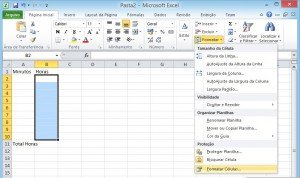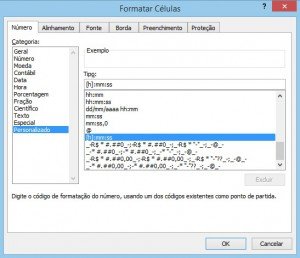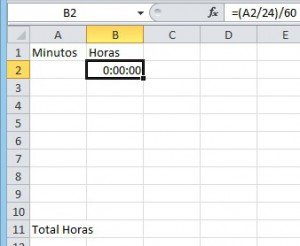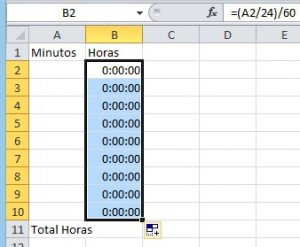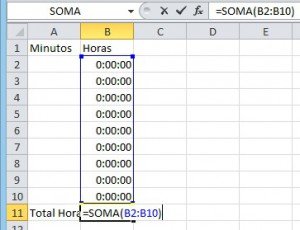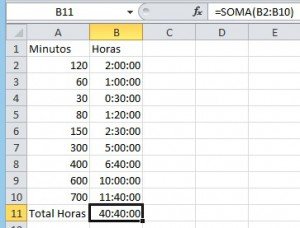Cálculo de horas exatas no Excel
Neste tutorial iremos aprender fazer Cálculo de horas exatas no Excel, na planilha de exemplo, o usuário irá informar os quantitativos em minutos e a planilha irá convertê-los em horas para em seguida fazer o cálculo de horas exatas.
Cálculo de horas exatas no Excel
1. Selecione as células onde será calculado e convertido os minutos em horas, na planilha de exemplo, B2:b10;
2. Clique em Formatar e escolha a opção Formatar células…
O formato das células é fundamental para o funcionamento do cálculo das horas.
3. Na janela Formatar células escolha Personalizado e no campo Tipo digite [h]:mm:ss, o [] indica que o valor deve ser acumulado, dessa forma não irá zerar quando chegar a 24 horas.
3. Na janela Formatar células escolha Personalizado e no campo Tipo digite [h]:mm:ss, o [] indica que o valor deve ser acumulado, dessa forma não irá zerar quando chegar a 24 horas.
4. Selecione a célula B2 e digite =(A2/24)/60 essa fórmula será responsável em converter os minutos digitados na célula A2 em horas.
5. Copie a fórmula para as próximas células.
6. Selecione a célula B11 e digite =SOMA(B2:B10)
Resultado